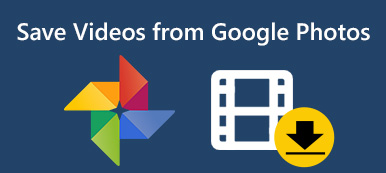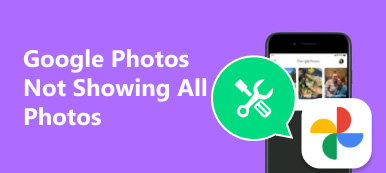Há muito buzz em torno do Google Fotos. Portanto, você pode estar se perguntando se deve mudar do iCloud para o Google Fotos para fazer backup de fotos do iPhone. No entanto, o iCloud é o serviço de nuvem oficial desenvolvido pela Apple para usuários iOS. Portanto, este artigo compartilhará uma comparação detalhada entre o iCloud e o Google Fotos para ajudá-lo a tomar a melhor decisão. Se você estiver pronto, vamos começar.

- Parte 1: Google Fotos x iCloud
- Parte 2: Transferir fotos do Google Fotos para o iCloud
- Parte 3: Transferir fotos do iCloud para o Google Fotos
- Parte 4: Melhor alternativa para o iCloud e o Google Fotos
- Parte 5: Perguntas frequentes do Google Fotos e iCloud
Parte 1: Google Fotos x iCloud
O iCloud e o Google Fotos são dois dos maiores serviços de armazenamento em nuvem, mas são diferentes em vários aspectos:
- Armazenamento grátis. O Google Fotos oferece a cada conta 15 GB de armazenamento gratuito, enquanto você só pode obter 5 GB de armazenamento gratuito no iCloud.
- Preço. Se o armazenamento gratuito não for suficiente, você poderá comprar mais. Para o iCloud, 50 GB custa US $ 0.99 por mês, 200 GB custa US $ 2.99 por mês e 2 TB é US $ 9.99 por mês. Quando se trata do Google Fotos, você pode obter cinco planos a partir de 100 GB que custam US $ 1.99.
- Plataformas. O iCloud é um dispositivo iOS e macOS integrados. Você pode acessá-lo em navegadores da Web, mas os usuários do Android não podem usá-lo. O Google Fotos está disponível para quase todos os dispositivos.
- Formatos de foto. O iCloud pode armazenar a maioria dos formatos de imagem suportados pelo iOS. O Google Fotos também suporta uma ampla variedade de formatos de foto e vídeo, mas o Live Photos fica parado.
- Pesquisar. O iCloud e o Google Fotos integraram a tecnologia de inteligência artificial. No entanto, o Google Fotos é melhor na pesquisa de imagens.
Não perca a Não perca a diferença entre o Google Fotos e o Flickr.
Parte 2: Transferir fotos do Google Fotos para o iCloud
Para transferir fotos do Google Fotos para o iCloud, você deve baixá-las para o disco rígido e fazer o upload para o iCloud.
Passo 1 Abra Google Fotos no seu navegador e faça login na sua conta do Google.
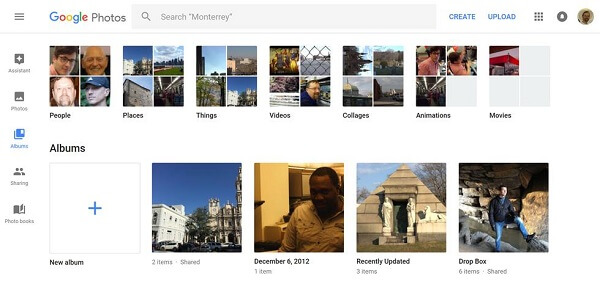
Passo 2 Acesse Fotos álbum e marque todas as fotos que deseja transferir. O clique no Mais botão e selecione Baixar para obter as fotos como um arquivo ZIP.
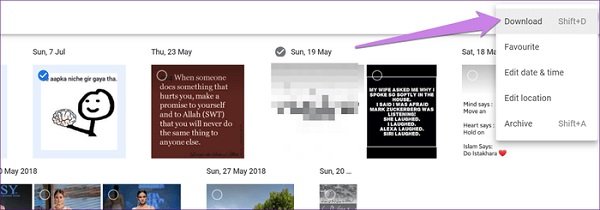
Passo 3 Descompacte o arquivo. Então visite iCloud no seu navegador e entre no seu Apple ID e senha.
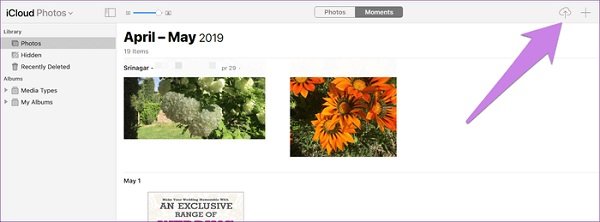
Passo 4Selecionar Fotos, e clique no botão Escolher arquivo botão. Então faça o upload das fotos baixadas.
Parte 3: Transferir fotos do iCloud para o Google Fotos
Quando se trata de transferir fotos do iCloud para o Google Fotos, você também pode usar o método tradicional. Faça o download das fotos em www.icloud.com para o seu computador e faça o upload para photos.google.com. Se você deseja baixar fotos do backup do iCloud, Apeaksoft iPhone Data Recovery é a melhor opção.

4,000,000+ Transferências
Acesse os arquivos de backup do iCloud no computador.
Visualize fotos no iCloud para fazer o download seletivo.
Mantenha a qualidade original das fotos do iCloud.
Não requer iPhone ou iPad ao recuperar fotos do iCloud.
Como transferir fotos do iCloud para o Google Fotos
Passo 1 Acesse o backup do iCloud
Inicie o iPhone Data Recovery depois de instalá-lo. Vou ao Recuperar do arquivo de backup do iCloud e entre na sua conta do iCloud. Localize o arquivo de backup desejado e pressione Baixar.

Passo 2 Baixe fotos do iCloud
Em seguida, visualize todas as fotos no backup do iCloud, como o Rolo da câmera, a Biblioteca de fotos, etc. Verifique as fotos para fazer o download e clique no botão para obtê-las.

Passo 3 Carregar fotos do iCloud para o Google Fotos
Acesso a Google Fotos em um navegador e faça login na sua conta. Vá para o álbum certo e clique em UPLOAD na faixa de cima para transferir as fotos do iCloud que você baixou.
Parte 4: Melhor alternativa para o iCloud e o Google Fotos
O iCloud e o Google Fotos devem funcionar com uma boa conexão à Internet. Além disso, você não pode desfrutar de armazenamento ilimitado sem compactar fotos. A partir deste ponto, recomendamos Apeaksoft MobieTrans.
- Sincronize fotos e vídeos entre PC e celular via cabo USB.
- Suporte quase todos os formatos de foto.
- Codifique automaticamente suas fotos com base no dispositivo de destino.
- Não interrompa as fotos existentes no iPhone ou Android.
- Em resumo, é a melhor alternativa para o iCloud e o Google Fotos para fazer backup de suas fotos.
Como fazer backup de fotos do celular para o PC
Passo 1 Conectar dispositivo móvel e PC
Se você não gosta do iCloud ou do Google Fotos, instale a melhor alternativa para o seu computador. Em seguida, conecte seu telefone iPhone ou Android à máquina. Depois de aberto o programa, seu aparelho será detectado.

Passo 2 Visualizar fotos no celular
Vou ao Fotos guia do lado esquerdo para exibir todas as fotos em seu telefone iPhone ou Android. Você pode visualizar as miniaturas por álbuns e data. Em seguida, marque as caixas nas fotos que você deseja fazer backup no computador.

Passo 3 Transferir fotos para o PC
Em seguida, clique no botão na barra de menu superior e selecione seu computador. Na caixa de diálogo pop-up, escolha uma pasta específica para armazenar as fotos e iniciar o backup. Quando terminar, clique em Abrir Pasta botão para verificar suas fotos.

Parte 5: Perguntas frequentes do Google Fotos e iCloud
Posso sincronizar o Google Fotos com o iCloud?
Resposta: Como são serviços totalmente diferentes, você não pode sincronizar o Google Fotos diretamente com o iCloud. Como alternativa, você pode baixar fotos do Google Fotos para o seu computador e fazer o upload para o iCloud.
O Google Fotos exclui do iCloud?
Resposta: Não, o Google Fotos não excluirá fotos do iCloud. Se você excluir fotos em Fotos, elas serão excluídas do iCloud. Portanto, as fotos excluídas no Google Fotos não serão removidas do iCloud.
Qual é o problema com o Google Fotos?
Resposta: Agora, você pode obter armazenamento ilimitado do Google Fotos se concordar em compactar suas fotos e vídeos. Esse recurso está disponível para a versão da Web e o aplicativo móvel.



 iPhone Data Recovery
iPhone Data Recovery Recuperação do Sistema iOS
Recuperação do Sistema iOS Backup e restauração de dados do iOS
Backup e restauração de dados do iOS gravador de tela iOS
gravador de tela iOS MobieTrans
MobieTrans transferência do iPhone
transferência do iPhone Borracha do iPhone
Borracha do iPhone Transferência do WhatsApp
Transferência do WhatsApp Desbloqueador iOS
Desbloqueador iOS Conversor HEIC gratuito
Conversor HEIC gratuito Trocador de localização do iPhone
Trocador de localização do iPhone Data Recovery Android
Data Recovery Android Extração de dados quebrados do Android
Extração de dados quebrados do Android Backup e restauração de dados do Android
Backup e restauração de dados do Android Transferência telefônica
Transferência telefônica Recuperação de dados
Recuperação de dados Blu-ray
Blu-ray Mac limpador
Mac limpador Criador de DVD
Criador de DVD PDF Converter Ultimate
PDF Converter Ultimate Windows Password Reset
Windows Password Reset Espelho do telefone
Espelho do telefone Video Converter Ultimate
Video Converter Ultimate editor de vídeo
editor de vídeo Screen Recorder
Screen Recorder PPT to Video Converter
PPT to Video Converter Slideshow Maker
Slideshow Maker Free Video Converter
Free Video Converter Gravador de tela grátis
Gravador de tela grátis Conversor HEIC gratuito
Conversor HEIC gratuito Compressor de vídeo grátis
Compressor de vídeo grátis Compressor de PDF grátis
Compressor de PDF grátis Free Audio Converter
Free Audio Converter Gravador de Áudio Gratuito
Gravador de Áudio Gratuito Free Video Joiner
Free Video Joiner Compressor de imagem grátis
Compressor de imagem grátis Apagador de fundo grátis
Apagador de fundo grátis Upscaler de imagem gratuito
Upscaler de imagem gratuito Removedor de marca d'água grátis
Removedor de marca d'água grátis Bloqueio de tela do iPhone
Bloqueio de tela do iPhone Puzzle Game Cube
Puzzle Game Cube